Android应用开发中CardView的初步使用指南
发布于 2017-09-27 20:55:55 | 174 次阅读 | 评论: 0 | 来源: 网友投递
Android移动端操作系统
Android是一种基于Linux的自由及开放源代码的操作系统,主要使用于移动设备,如智能手机和平板电脑,由Google公司和开放手机联盟领导及开发。尚未有统一中文名称,中国大陆地区较多人使用“安卓”或“安致”。
这篇文章主要介绍了Android应用开发中CardView的初步使用指南,CardView主要处理一些卡片型的视图布局,需要的朋友可以参考下
引言
在Google I/O 2014上,Google公布了Android L Preview版本,此版本的UI有了非常大的改变,很炫很给力!同时,Google也给出了两个可以向下兼容的控件放到了V7包中,分别是RecyclerView和CardView,这篇博文就说一下怎么使用CardView。
CardView的包在哪?
虽然说CardView整合到了V7中,但是在support-v7中并不能发现,通过查看sdk extra路径下的文件可以发现,其名字叫cardview-v7。
这个路径下就有cardview相关的东西了,包括已经打包好的aar包。
依赖
如果应用是以Gradle构建的,引用CardView就很简单了:
dependencies {
compile fileTree(dir: 'libs', include: ['*.jar'])
compile 'com.android.support:cardview-v7:21.0.0-rc1'
}
如果Gradle提示找不到,就证明你的SDK需要更新了,把Google support包更新到最新吧。
如果没有用Gradle构建,就需要找到jar包引用进来,而jar包隐藏在CardView的aar文件中:
以压缩包方式打开aar,提取出其中的class.jar,这个jar文件就可以当作库文件进行依赖了。
依赖添加完成后,进行编译会发现出现minSdk错误,cardview-v7的minsdk为“L",其实CardView能够向下兼容到2.0。
在Android gradle tools 0.11版本后,可以通过xml中的tools配置进行节点替换,而AndrodiStudio对gradle tools的支持更好一些,其ParentIDE Intellij都不行,所以目前我能找到的正常使用CardView的IDE及配置办法只有在AndroidStudio中,不过这也是趋势,早用早好的事情。
解决办法:
在使用CardView的工程的AndroidManifest.xml中:
<uses-sdk
xmlns:tools="http://schemas.android.com/tools"
tools:node="replace" />
意思就是在做AndroidoManifest.xml编译时,采用替换的策略,即全部使用build.gradle中定义的属性作为最终属性。添加完成后,再次编译,问题解决。
使用
在使用CardVIew之前,要明白CardView是个什么东西。CardView如Linearlayout、Framelayout一样都是ViewGroup,即其他控件的容器。CardView继承于Framelayout,所以Framelayout的属性他都有,同时CardView还有几个特殊的属性:
在API21(Android L)等级以上拥有属性elevation,意为CardView的Z轴阴影,只有L平台有效。只能通过xml中的elevation属性指定;
其余(2.0以上)有属性cardBackgroundColor,意为CardView的卡片颜色,只能通过xml的cardBackgroundColor进行指定;
其余(2.0以上)有属性cardConerRadius,意为CardView卡片的四角圆角矩形程度,单位dimen(dp px sp),可以通过xml指定,也可以通过代码中的setRadius指定。
示例:
<android.support.v7.widget.CardView xmlns:android="http://schemas.android.com/apk/res/android"
xmlns:app="http://schemas.android.com/apk/res-auto"
android:id="@+id/cardview"
app:cardCornerRadius="8dp"
app:cardBackgroundColor="@color/black"
android:layout_margin="8dp"
android:layout_height="80dp"
android:layout_width="match_parent">
<TextView
android:text="TextView in CardView"
android:layout_gravity="center"
android:textSize="26sp"
android:textColor="@color/l_white"
android:layout_width="wrap_content"
android:layout_height="wrap_content" />
</android.support.v7.widget.CardView>
效果图:

CardView继承至FrameLayout类,可以在一个卡片布局中一致性的显示内容,卡片可以包含圆角和阴影。CardView是一个Layout,可以布局其他View。
CardView常用属性:
- card_view:cardElevation 阴影的大小
- card_view:cardMaxElevation 阴影最大高度
- card_view:cardBackgroundColor 卡片的背景色
- card_view:cardCornerRadius 卡片的圆角大小
- card_view:contentPadding 卡片内容于边距的间隔
- card_view:contentPaddingBottom 卡片内容与底部的边距
- card_view:contentPaddingTop 卡片内容与顶部的边距
- card_view:contentPaddingLeft 卡片内容与左边的边距
- card_view:contentPaddingRight 卡片内容与右边的边距
- card_view:contentPaddingStart 卡片内容于边距的间隔起始
- card_view:contentPaddingEnd 卡片内容于边距的间隔终止
- card_view:cardUseCompatPadding 设置内边距,V21+的版本和之前的版本仍旧具有一样的计算方式
- card_view:cardPreventConrerOverlap 在V20和之前的版本中添加内边距,这个属性为了防止内容和边角的重叠
再来看一个例子:
<android.support.v7.widget.CardView xmlns:card_view="http://schemas.android.com/apk/res-auto"
android:layout_width="200dp"
android:layout_height="wrap_content"
card_view:cardBackgroundColor="#303069"
card_view:cardCornerRadius="10dp"
card_view:cardPreventCornerOverlap="true"
card_view:cardUseCompatPadding="true"
card_view:contentPadding="10dp">
...
</android.support.v7.widget.CardView>
注:在gradle的dependencies中添加`compile 'com.android.support:cardview-v7:21.+'`
然后视图中的卡片基本上会这样显示:
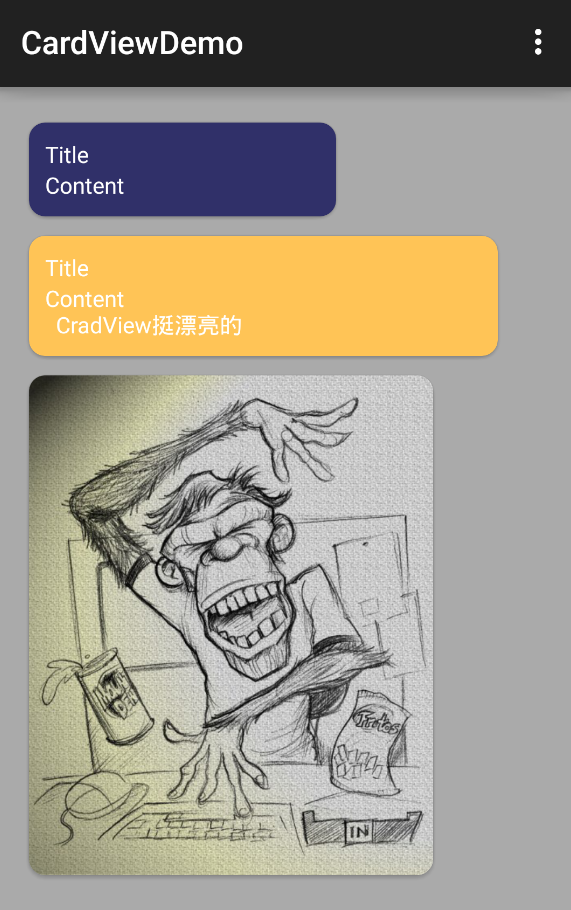
CardView继承至FrameLayout类,可以在一个卡片布局中一致性的显示内容,卡片可以包含圆角和阴影。CardView是一个Layout,可以布局其他View。